دليل المبتدئين إلى رموز قسيمة WooCommerce (محدث)
نشرت: 2021-01-15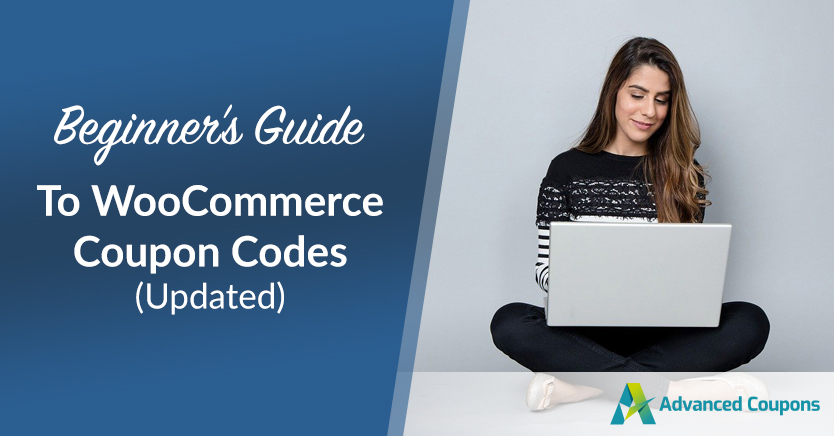
إذا كنت تدير متجرًا عبر الإنترنت تم إنشاؤه باستخدام WordPress ، فإن أكواد قسيمة WooCommerce هي أداة قيمة يمكنك الوصول إليها بالفعل. ومع ذلك ، هناك الكثير لنتعلمه حول استخدام الخصومات بشكل فعال.
لحسن الحظ ، تجعل WooCommerce إنشاء رموز القسيمة أمرًا سهلاً حتى تتمكن من رفع مستوى لعبة التسويق بالخصم بأقل جهد ممكن. يمكنك البدء ببضع نقرات فقط.
في هذه المقالة ، سنغطي جميع أساسيات كيفية استخدام أكواد قسيمة WooCommerce. سنجيب أيضًا على بعض الأسئلة الشائعة (FAQs) التي قد تكون لديك حول كيفية عملها. دعنا نتعمق!
مقدمة عن أكواد قسيمة WooCommerce
إذا سبق لك شراء منتج عبر الإنترنت باستخدام قسيمة ، فربما يتعين عليك إدخال رمز قدمه بائع التجزئة أثناء عملية الدفع.
يتضمن WooCommerce وظائف مدمجة تتيح لك إنشاء رموز القسيمة الخاصة بك. يمكنك بعد ذلك توزيعها على العملاء كجزء من مجموعة متنوعة من حملات التسويق بالخصم.
سيرى المتسوقون حقل رمز القسيمة في صفحة الدفع الخاصة بك حيث يمكنهم تطبيق أي خصومات يمكنهم الوصول إليها:
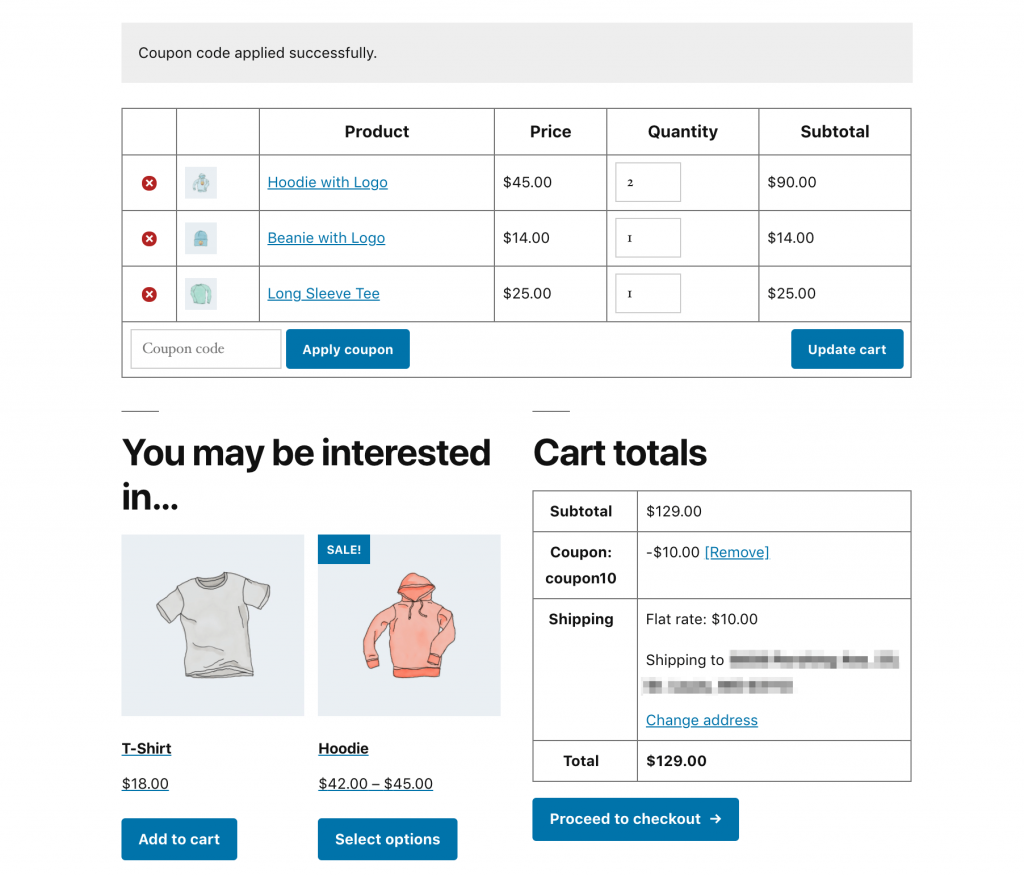
هناك ثلاثة أنواع مختلفة من الخصومات التي يمكنك إنشاؤها افتراضيًا في WooCommerce:
- خصم النسبة المئوية: يخفض الإجمالي الفرعي للعميل بنسبة مئوية محددة.
- خصم سلة التسوق الثابتة: يأخذ مبلغًا معينًا بالدولار من الإجمالي الفرعي لسلة التسوق للعميل.
- خصم المنتج الثابت: يقوم بخصم عنصر واحد بالمبلغ المحدد بالدولار.
بالإضافة إلى ذلك ، هناك العديد من الإعدادات التي يمكنك تكوينها للحد من استخدام رموز القسيمة ، مثل:
- الحد الأدنى والحد الأقصى للإنفاق
- ما إذا كان يمكن استخدام القسيمة بالتزامن مع الخصومات الأخرى
- إذا كان من الممكن استخدام القسيمة لشراء سلع مخفضة
- منتجات أو فئات محددة يمكن استخدام القسيمة لها
- العملاء الأفراد الذين يمكنهم استخدام هذه القسيمة
- كم مرة يمكن استخدام القسيمة
- كم مرة يمكن للعميل الفردي استخدام رمز قسيمة معين
يمكنك أيضًا اختيار تمكين الشحن المجاني عبر أكواد قسيمة WooCommerce. باختصار ، توفر هذه الميزة العديد من الاحتمالات لتسويق متجرك عبر الإنترنت بخصم. بالإضافة إلى أنه سهل الاستخدام إلى حد ما.
كيفية إنشاء رمز قسيمة WooCommerce
لإعداد رمز قسيمة WooCommerce جديد ، قم بتسجيل الدخول إلى لوحة معلومات WordPress الخاصة بك وانتقل إلى Marketing> Coupons :
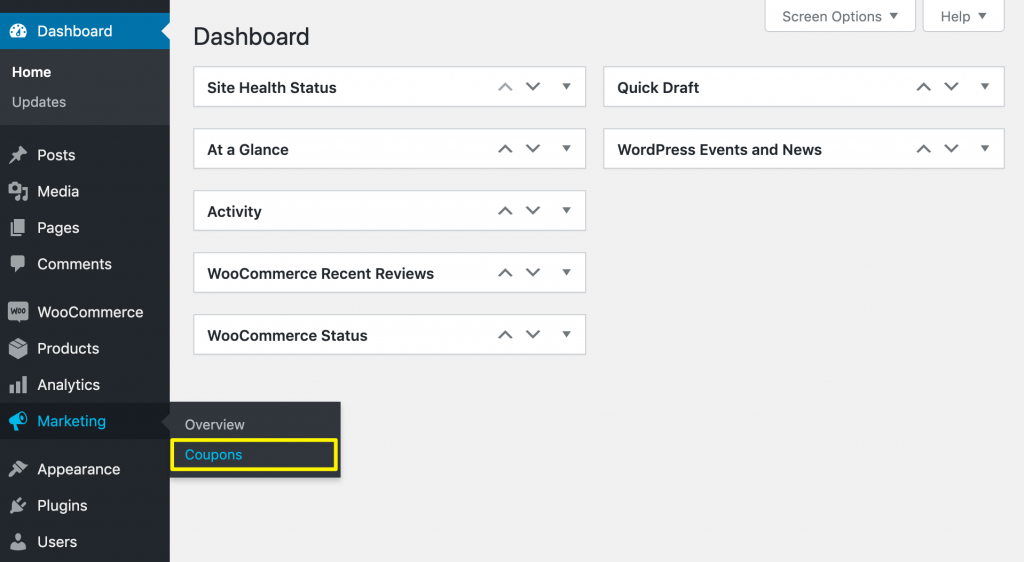
يمكنك بعد ذلك النقر فوق إضافة قسيمة أو إنشاء الكوبون الأول الخاص بك للبدء:
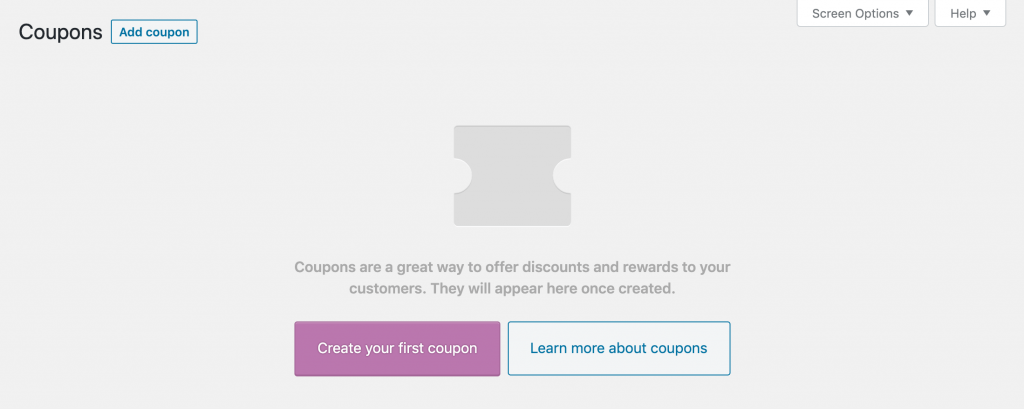
سيؤدي هذا إلى فتح محرر قسيمة WooCommerce. أدخل الرمز الذي تريد أن يقدمه العملاء عند الخروج لتلقي الخصم الخاص بك:
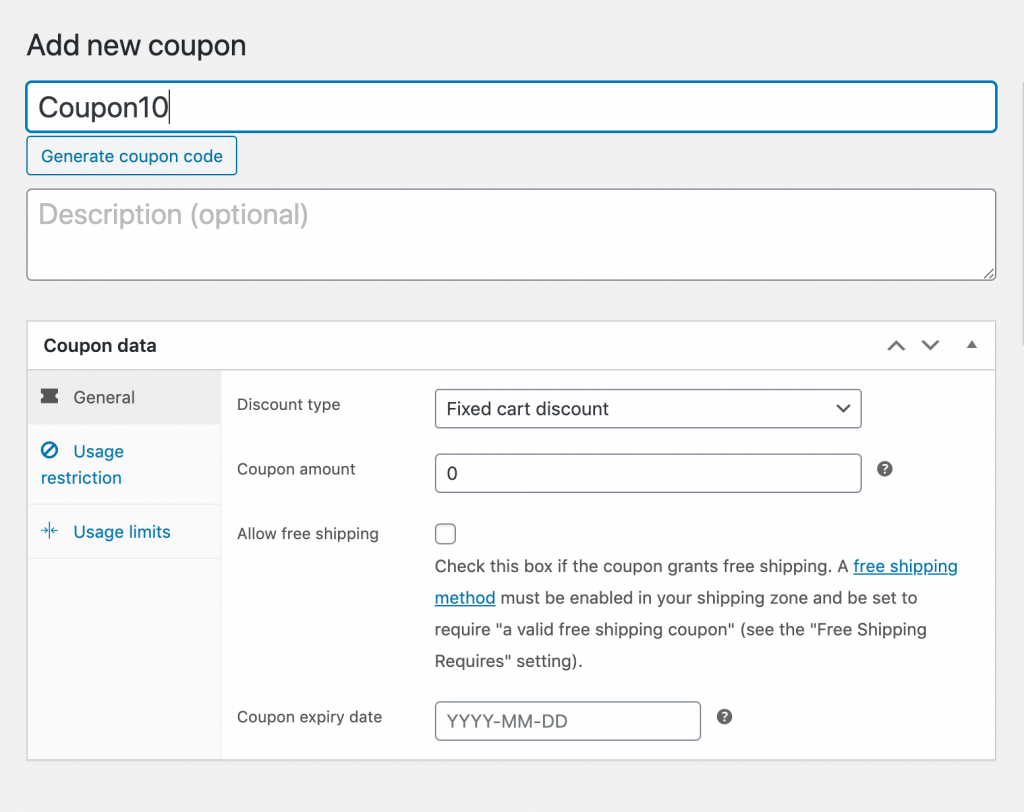
يمكنك أيضًا إضافة وصف إذا كنت ترغب في ذلك - هذا للاستخدام الداخلي فقط ولن يكون مرئيًا للعملاء. ثم قم بالتمرير لأسفل إلى قسم بيانات القسيمة . يمكنك هنا تحديد نوع الخصم ومبلغه ، بالإضافة إلى أي قيود أو حدود:
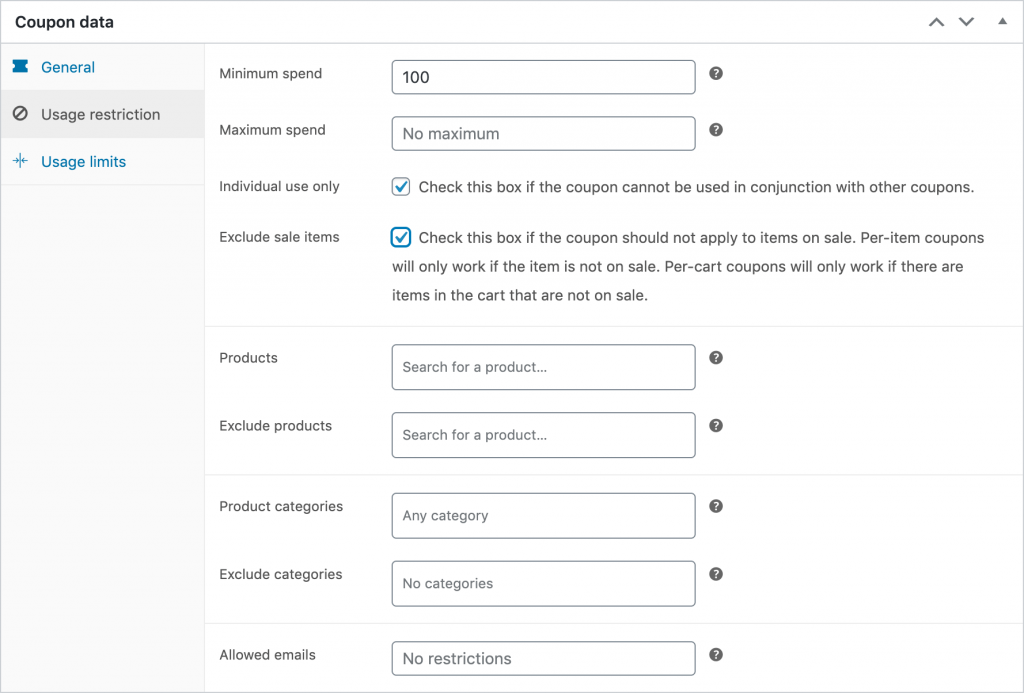
كما ذكرنا من قبل ، هناك العديد من الخيارات المتاحة هنا. نوصي بإيلاء اهتمام وثيق لقيود وحدود الاستخدام ، حيث يمكن أن تساعدك هذه على تجنب المبالغة في خصم منتجاتك.
كيفية تمكين القسائم في WooCommerce
ما عليك سوى النقر فوق الزر " نشر " الأزرق في المحرر لتمكين رمز القسيمة الخاص بك:
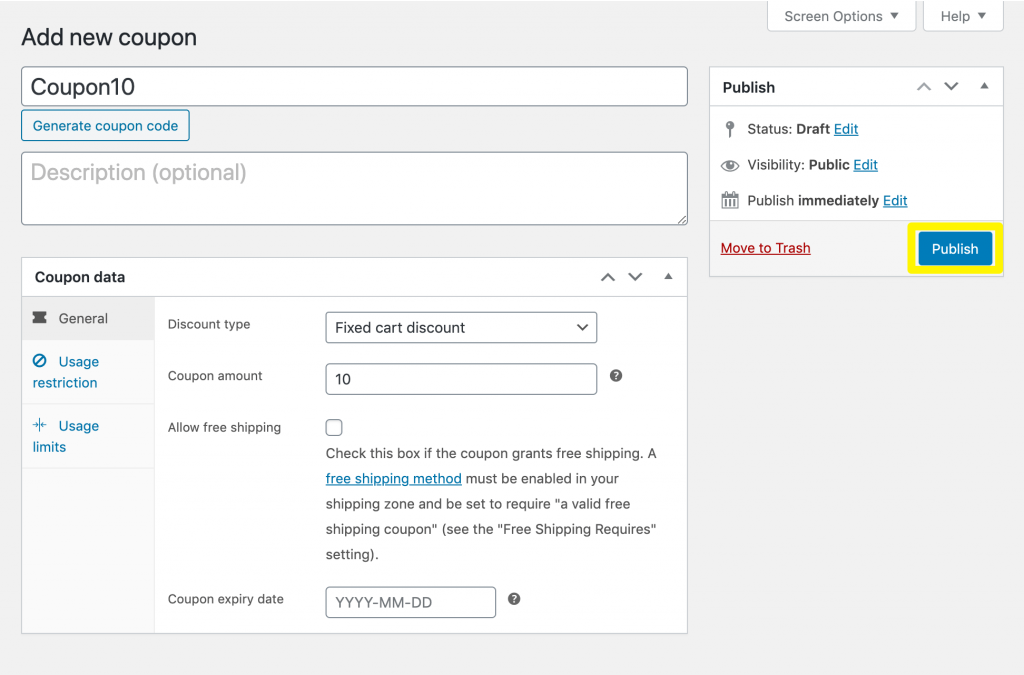
أي عميل يدخل الرمز عند الخروج سيحصل بعد ذلك على الخصم المحدد.
الأسئلة الشائعة حول رموز قسيمة WooCommerce
المعلومات الواردة أعلاه هي كل ما تحتاجه للبدء في استخدام أكواد قسيمة WooCommerce. ومع ذلك ، هناك بعض الأسئلة الشائعة التي تظهر فيما يتعلق بهذه الميزة والتي قد تثير فضولك.

1. كيف أحصل على رمز ترويجي في WooCommerce؟
من السهل جدًا التوصل إلى أكواد قسيمة لاستخدامها في خصومات WooCommerce الخاصة بك. ومع ذلك ، إذا كنت بحاجة إلى رمز ترويجي عشوائي لحملتك ، فيمكنك النقر فوق الزر " إنشاء رمز القسيمة " في المحرر:
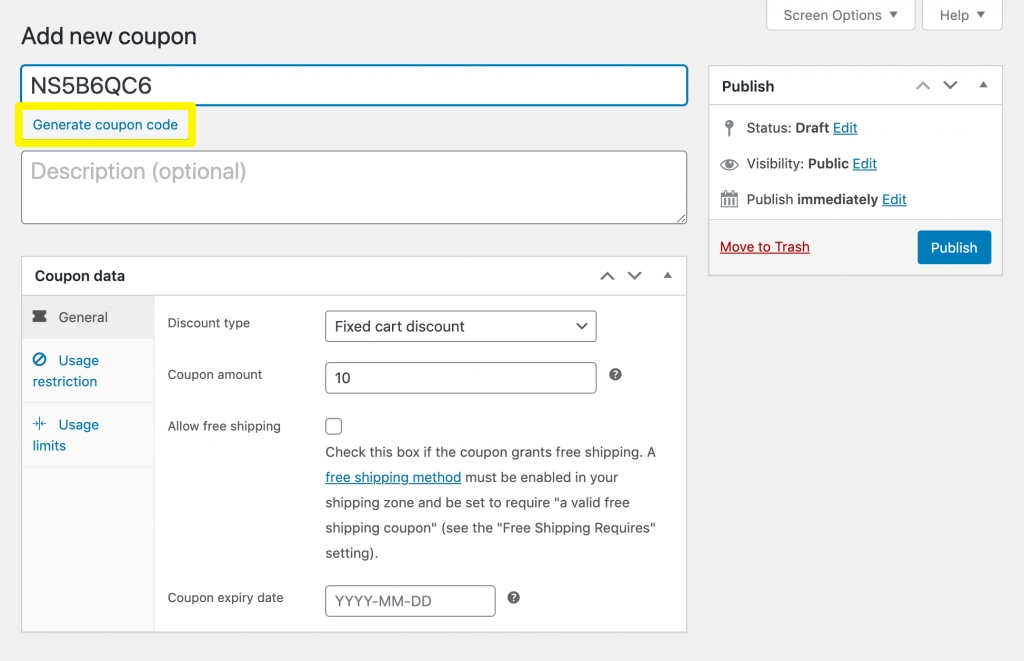
سيؤدي هذا إلى إدراج سلسلة عشوائية من الأحرف مثل تلك الموجودة في الصورة أعلاه في حقل رمز القسيمة .
2. كيف يمكنني تعطيل رمز القسيمة في WooCommerce؟
إذا كان لديك رمز قسيمة نشط ترغب في تعطيله ، فلديك بعض الخيارات. أولاً ، يمكنك فتح القسيمة في المحرر وتغيير الحالة من منشور إلى مسودة :
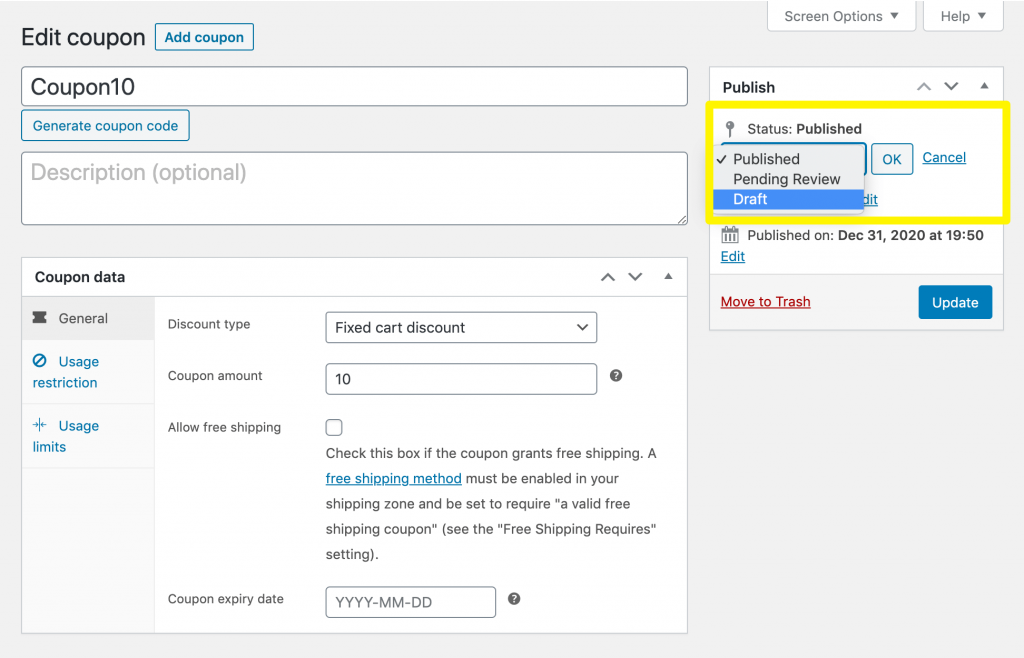
يمكنك أيضًا حذف الكوبونات من شاشة جميع القسائم :
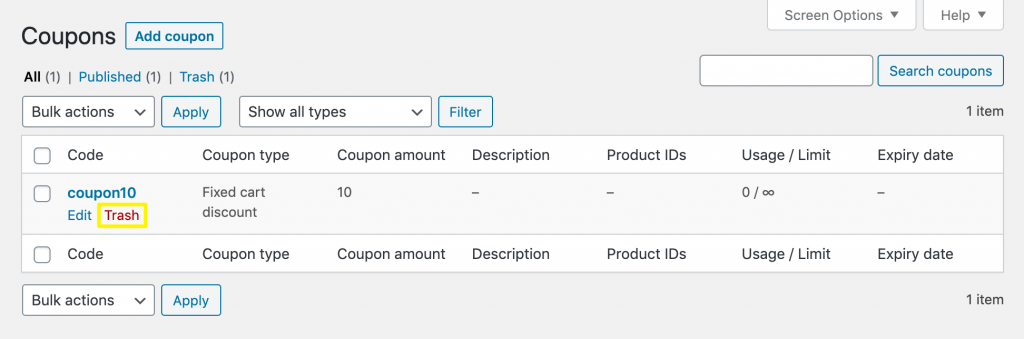
إذا كنت ترغب في تعيين قسيمة لتعطيل نفسها بعد فترة زمنية محددة ، يمكنك إضافة تاريخ انتهاء صلاحية لها. ستجد هذا الخيار في علامة التبويب " عام " بقسم بيانات القسيمة في المحرر:
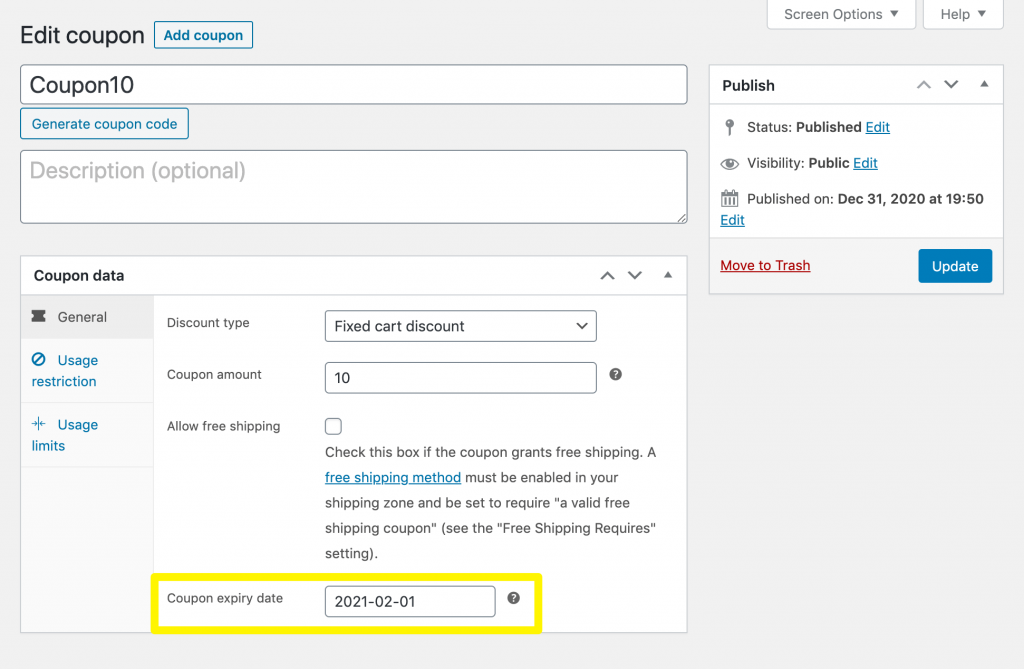
سيتوقف الرمز عن العمل بعد التاريخ الذي أدخلته. إذا كنت تقوم بتحديث خصم موجود ، فتذكر حفظ التغييرات.
3. هل رموز قسيمة WooCommerce حساسة لحالة الأحرف؟
لا ، أكواد قسيمة WooCommerce ليست حساسة لحالة الأحرف. لم يكن هذا هو الحال في الإصدارات السابقة من المكون الإضافي ، ولكن إذا كانت نسختك محدثة ، فلا يهم إذا قام العملاء بإدخال أحرف صغيرة أو كبيرة عند كتابة التعليمات البرمجية الخاصة بك.
هذا مفيد لك لأنه يقلل من احتكاك المستخدم. بمعنى آخر ، لا داعي للقلق بشأن شكوى العملاء من أن الخصم الخاص بهم لم ينجح لأنهم لم يكتبوه باستخدام الأحرف الكبيرة والصغيرة المناسبة.
4. كيف أقوم تلقائيًا بتطبيق رمز قسيمة في WooCommerce؟
إذا كنت تريد التأكد من حصول العملاء على خصومات على الطلبات المؤهلة ، فقد يكون من المفيد تطبيق قسائمك تلقائيًا بدلاً من جعل المتسوقين يدخلون رمزًا. لسوء الحظ ، لا تدعم WooCommerce هذه الوظيفة خارج الصندوق.
والخبر السار هو أن المكون الإضافي Advanced Coupons الخاص بنا يعمل. لقد نشرنا دروسًا تعليمية حول كيفية تطبيق القسائم تلقائيًا في مجموعة متنوعة من السيناريوهات ، بما في ذلك:
- تطبيق قسيمة تلقائيًا بناءً على الإجمالي الفرعي للعميل
- أضف منتجات Buy One Get One (BOGO) إلى عربات التسوق المؤهلة تلقائيًا
- قم بتمكين الخصومات المتدرجة باستخدام القسائم المطبقة تلقائيًا
- تطبيق الشحن المجاني تلقائيًا على الطلبات التي تزيد عن مبلغ معين
- قم بتطبيق الكوبونات دون مطالبة العميل بكتابة أي شيء
باختصار ، كل ما عليك فعله هو التأكد من تمكين خيار القسيمة للتطبيق التلقائي قبل نشر الخصم الخاص بك:
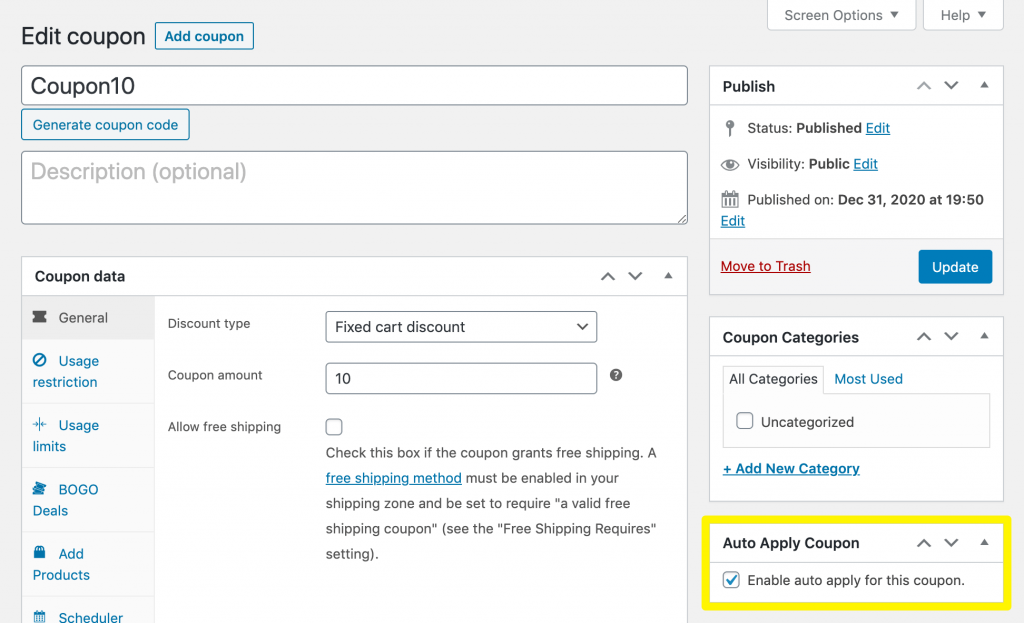
لاحظ أنك ستحتاج إلى الإصدار المتميز من المكون الإضافي للوصول إلى هذه الميزة.
استنتاج
تعد أكواد قسيمة WooCommerce طريقة رائعة لتنفيذ التسويق بالخصم لمتجرك عبر الإنترنت. يشتمل المكون الإضافي على ميزات لمساعدتك في إنشاء وإدارة أكواد القسائم الخاصة بك خارج الصندوق ، وهي سهلة الاستخدام للغاية.
في هذا المنشور ، قمنا بتوجيهك عبر أساسيات استخدام أكواد قسيمة WooCommerce وأجبنا على بعض الأسئلة الشائعة ، مثل:
- كيف أحصل على رمز ترويجي في WooCommerce؟ يمكنك استخدام زر إنشاء رمز القسيمة لإنشاء رمز عشوائي.
- كيف يمكنني تعطيل رمز القسيمة في WooCommerce؟ يمكنك تغيير حالة القسيمة ، أو التخلص منها ، أو تحديد تاريخ انتهاء الصلاحية لتعطيلها.
- هل رموز قسيمة WooCommerce حساسة لحالة الأحرف؟ لا ، أكواد القسائم ليست حساسة لحالة الأحرف.
- كيف أقوم تلقائيًا بتطبيق رمز قسيمة في WooCommerce؟ يمكنك بسهولة تطبيق الكوبونات تلقائيًا باستخدام البرنامج الإضافي Advanced Coupons Premium الخاص بنا.
هل لديك أي أسئلة حول كيفية البدء في استخدام أكواد قسيمة WooCommerce؟ اتركهم لنا في قسم التعليقات أدناه!
